如何用PS移动图片部分区域
PS是一款功能强大的图片编辑软件,有些新用户不知道如何用PS移动图片部分区域,接下来小编就给大家介绍一下具体的操作步骤。
具体如下:
1. 首先第一步打开电脑中的PS软件,根据下图所示,依次点击【文件-打开】选项。
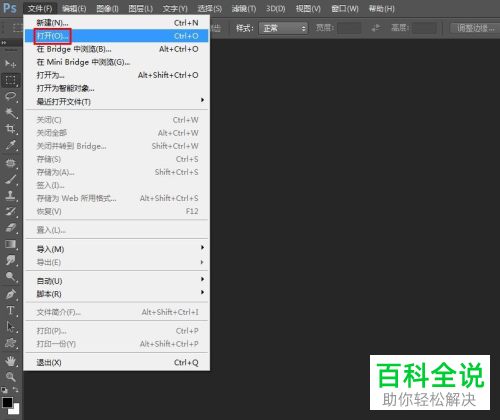
2. 第二步在弹出的窗口中,找到并选择需要编辑的图片,接着根据下图箭头所指,点击【打开】选项。
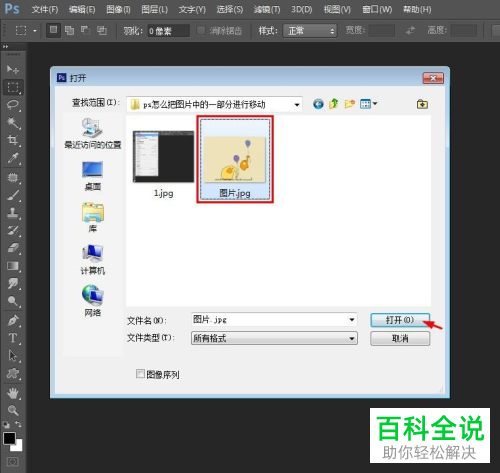
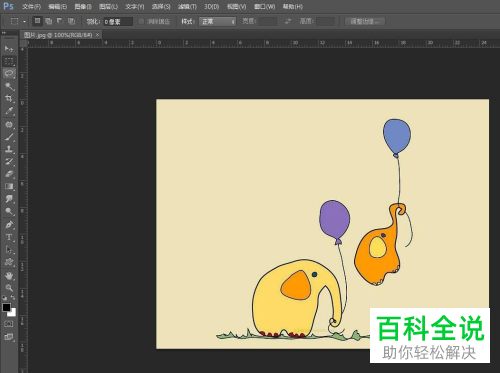
3. 第三步打开图片后,根据下图所示,找到并点击【矩形选框工具】选项。
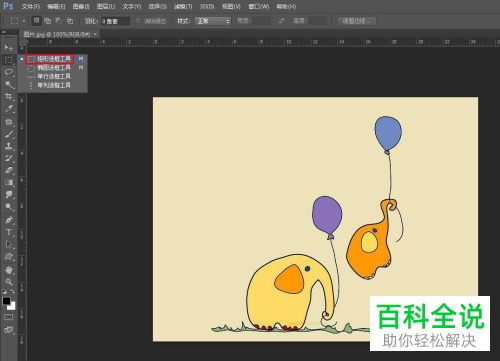
4. 第四步根据下图箭头所指,框选出图片中需要移动的区域。

5. 第五步在左侧工具栏中,根据下图所示,找到并点击【移动工具】。
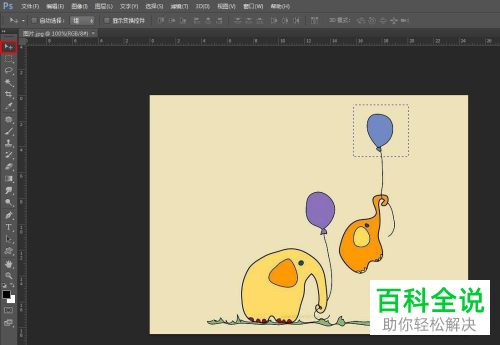
6. 第六步根据下图箭头所指,将框选区域移动到目标位置。
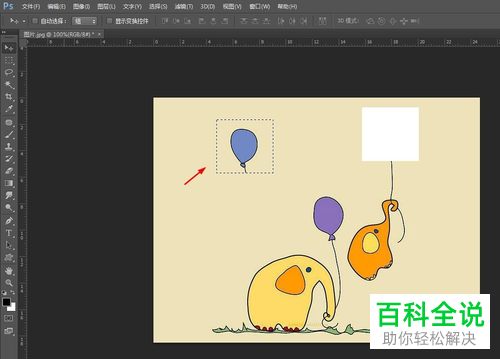
7. 最后按下【Ctrl+D】快捷键取消选区,保存并导出图片即可。

以上就是如何用PS移动图片部分区域的方法。
赞 (0)

